Se connecter à Weebly et commencer à créer un site
A-Se connecter à Weebly.
Pour commencer, rendez-vous sur la page d'accueil de Weebly à l'adresse suivante www.weebly.com
Puis inscrivez-vous sur le site en renseignant les champs de texte nécessaires.
N'oubliez pas de cochez la case pour acceptation des conditions d'utilisation du site (que vous aurez lues bien entendu auparavant). Et pour finir, cliquez sur le bouton SIGN UP.
B-Commencer à créer un site avec Weebly.
Lors de votre première connexion, Weebly vous proposera automatiquement de créer votre
tout premier site. Vous devrez tout d'abord commencer par choisir un nom pour votre site. Choisissez un nom simple et parlant. C'est ce nom qui apparaîtra en en-tête de toutes les pages de votre site.
Le site vous demande ensuite de choisir une adresse pour votre site. Par défaut Weebly, vous propose une adresse reprenant le nom de votre site.
Attention: par convention les adresses des sites Internet ne comporte jamais ni majuscule, ni espace. Corrigez l'adresse en conséquence !
Attention également, pour définir l'adresse de votre site, Weebly vous propose de choisir entre trois cas de figure différents. Choisissez toujours l'option A qui est gratuite et sécurisée puisque votre site sera hébergé par Weebly
C-Définir le style de son site.
Avant de vous lancer dans la création de votre site, vous devrez en définir le design, c'est à dire le style. Pour cela cliquez sur l'onglet "design" en haut de votre écran. Faites défiler les différents styles à votre disposition dans la bannière horizontale. Lorsque vous laissez votre curseur sur une imagette, le style en question s'affiche. Pour le sélectionner définitivement, cliquez sur l'imagette correspondante.

Créer une page avec Weebly
A-Ajouter des élèments simples à votre page
L'utilisation de Weebly est relativement simple. Son fonctionnement est basé sur la méthode du glisser/déposer. L'écran de Weebly se divise en deux espaces.En haut la barre d'outils horizontale. En bas, l'espace de travail.
Dans la barre d'outils, sélectionnez l'onglet "Elements". Vérifiez que le sous-domaine"Basic" est bien sélectionné. La Barre d'outils vous permet alors d'ajouter du texte et des image, principalement, à votre page. Pour ce faire, rien de plus simple. Sélectionnez d'un simple clic l'icône de l'élément que vous désirez ajouter à votre page. Ne relâchez pas le bouton de votre souris, et venez déposer l'élément à l'endroit désiré sur votre page. Relâchez le bouton, lorsque l'objet est bien positionné.
Attention
pour les images : la version free non-payante de Weebly réduit automatiquement les images : elles risquent donc d'être difficilement lisibles.
Une fois l'élément positionné, il suffit d'un clic pour l'éditer : remplir du texte, le mettre en forme, sélectionner une image sur votre disque dur.
B-Ajouter des éléments complexes à votre page.
Weebly vous permet également d'ajouter des éléments plus complexes sur vos pages. Pour les découvrir, sélectionnez, dans l'onglet "Elements" de la barre d'outils, le sous-domaine "Multimedia". Vous pourrez ici ajouter différents éléments plus ou moins interactifs à votre site. Prenons l'exemple d'un élément Google Map.
Ajoutez l'élément Google Map par un glisser/déposer sur votre espace de travail. Cliquez sur l'élément et définissez ses caractéristiques : choisissez le lieu à montrer, le fond, la position et la taille de la carte...
Attention, certains éléments complexes sont réservés à la version "pro" payante de Weebly.
C-Effacer un élément, simple ou complexe, de votre page.
Il est également trèssimple d'effacer un élément de votre page. Pour ce faire survoler l'élément à effacer avec le curseur de votre souris. Le cadre bleu de l'élément apparaît alors en surbrillance. Cliquez sur la petite croix rouge en haut à droite du cadre : l'effacement de l'élément est soumis àvotre approbation.
D-Insérer une nouvelle page dans votre site.
Une site Internet ne vaut que s'il est constitué de plusieurs pages. Pour créer des pages supplémentaires, sélectionnez l'onglet "Pages" de la barre d'outils. Puis cliquez sur "New Page". Vous pouvez dès lors donner un nom à cette
page et commencer à l'éditer.Attention, par défaut Weebly crée une barre de navigation sous le titre du site : chque page y apparaît afin de permettre à l'internaute de passer de l'une à l'autre. Si vous ne souhaitez pas que la page apparaissent dans le menu de navigation, décochez la case correspondante. N'oubliez pas de cliquer sur "Save" à chaque création de page.
E-Créer des liens hypertextes entre vos pages.
Vos pages sont créées. C'est bien ! Maintenant il faut les lier entre elles. Pour ce faire, vous disposer dans chaque élément texte d'un outil "lien hypertexte", reconnaissable à son icône en forme de chaînon. Sélectionnez le texte sur lequel créer le lien, cliquez sur l'icône.
Weebly vous propose alors de créer des liens vers les pages de votre site ; mais également vers des pages extérieures sur le Web, vers des fichiers, et même vers des adresses mail.
Sélectionnez la page qui convient, ou spécifiez l'adresse de votre choix. Puis cliquez sur "Save".
Publier son site avec Weebly
Publier son site avecWeebly est également très simple. Cliquez tout simplement sur le bouton"Publish" de votre barre d'outils. Weebly vous indique alors l'adresse de votre site. C'est tout !
Vous pouvez désormaisnaviguer librement sur votre site et le montrer à vos amis. Vous pouvezégalement le modifier à tout moment. Pour cela reconnectez-vous sur le site de Weebly. Vous espace personnel présente tous les sites que vous
avez créés. Cliquez sur "Edit Site" tout simplement. Lorsque toutes les modifications auront été effectuées, cliquez à nouveau sur le bouton "Publish" de votre barre d'outils.
Dernière édition par dounamine le Sam 21 Nov - 17:39, édité 1 fois

 [soutien aux étudiants]:Lancement d'un nouveau programme de cotisation (achats de livres pdf) cliquez ici
[soutien aux étudiants]:Lancement d'un nouveau programme de cotisation (achats de livres pdf) cliquez ici
 Contribuer à enrichir le contenu du forum
Contribuer à enrichir le contenu du forum
grâce à vous, des milliers d'étudiants peuvent bénéficier si vous partagez avec eux les références qui vous ont aidé dans votre réussite, qu'il s'agisse de Livres Médicaux, de cours ou de vos examens.
Vous pouvez nous envoyer les fichiers via le lien ci-dessous en un seul clic:
https://www.sm-fichier.com/index.php/s/kyb3p2qFamoM2t6
A-Se connecter à Weebly.
Pour commencer, rendez-vous sur la page d'accueil de Weebly à l'adresse suivante www.weebly.com
Puis inscrivez-vous sur le site en renseignant les champs de texte nécessaires.
N'oubliez pas de cochez la case pour acceptation des conditions d'utilisation du site (que vous aurez lues bien entendu auparavant). Et pour finir, cliquez sur le bouton SIGN UP.
B-Commencer à créer un site avec Weebly.
Lors de votre première connexion, Weebly vous proposera automatiquement de créer votre
tout premier site. Vous devrez tout d'abord commencer par choisir un nom pour votre site. Choisissez un nom simple et parlant. C'est ce nom qui apparaîtra en en-tête de toutes les pages de votre site.
Le site vous demande ensuite de choisir une adresse pour votre site. Par défaut Weebly, vous propose une adresse reprenant le nom de votre site.
Attention: par convention les adresses des sites Internet ne comporte jamais ni majuscule, ni espace. Corrigez l'adresse en conséquence !
Attention également, pour définir l'adresse de votre site, Weebly vous propose de choisir entre trois cas de figure différents. Choisissez toujours l'option A qui est gratuite et sécurisée puisque votre site sera hébergé par Weebly
C-Définir le style de son site.
Avant de vous lancer dans la création de votre site, vous devrez en définir le design, c'est à dire le style. Pour cela cliquez sur l'onglet "design" en haut de votre écran. Faites défiler les différents styles à votre disposition dans la bannière horizontale. Lorsque vous laissez votre curseur sur une imagette, le style en question s'affiche. Pour le sélectionner définitivement, cliquez sur l'imagette correspondante.

Créer une page avec Weebly
A-Ajouter des élèments simples à votre page
L'utilisation de Weebly est relativement simple. Son fonctionnement est basé sur la méthode du glisser/déposer. L'écran de Weebly se divise en deux espaces.En haut la barre d'outils horizontale. En bas, l'espace de travail.
Dans la barre d'outils, sélectionnez l'onglet "Elements". Vérifiez que le sous-domaine"Basic" est bien sélectionné. La Barre d'outils vous permet alors d'ajouter du texte et des image, principalement, à votre page. Pour ce faire, rien de plus simple. Sélectionnez d'un simple clic l'icône de l'élément que vous désirez ajouter à votre page. Ne relâchez pas le bouton de votre souris, et venez déposer l'élément à l'endroit désiré sur votre page. Relâchez le bouton, lorsque l'objet est bien positionné.
Attention
pour les images : la version free non-payante de Weebly réduit automatiquement les images : elles risquent donc d'être difficilement lisibles.
Une fois l'élément positionné, il suffit d'un clic pour l'éditer : remplir du texte, le mettre en forme, sélectionner une image sur votre disque dur.
B-Ajouter des éléments complexes à votre page.
Weebly vous permet également d'ajouter des éléments plus complexes sur vos pages. Pour les découvrir, sélectionnez, dans l'onglet "Elements" de la barre d'outils, le sous-domaine "Multimedia". Vous pourrez ici ajouter différents éléments plus ou moins interactifs à votre site. Prenons l'exemple d'un élément Google Map.
Ajoutez l'élément Google Map par un glisser/déposer sur votre espace de travail. Cliquez sur l'élément et définissez ses caractéristiques : choisissez le lieu à montrer, le fond, la position et la taille de la carte...
Attention, certains éléments complexes sont réservés à la version "pro" payante de Weebly.
C-Effacer un élément, simple ou complexe, de votre page.
Il est également trèssimple d'effacer un élément de votre page. Pour ce faire survoler l'élément à effacer avec le curseur de votre souris. Le cadre bleu de l'élément apparaît alors en surbrillance. Cliquez sur la petite croix rouge en haut à droite du cadre : l'effacement de l'élément est soumis àvotre approbation.
D-Insérer une nouvelle page dans votre site.
Une site Internet ne vaut que s'il est constitué de plusieurs pages. Pour créer des pages supplémentaires, sélectionnez l'onglet "Pages" de la barre d'outils. Puis cliquez sur "New Page". Vous pouvez dès lors donner un nom à cette
page et commencer à l'éditer.Attention, par défaut Weebly crée une barre de navigation sous le titre du site : chque page y apparaît afin de permettre à l'internaute de passer de l'une à l'autre. Si vous ne souhaitez pas que la page apparaissent dans le menu de navigation, décochez la case correspondante. N'oubliez pas de cliquer sur "Save" à chaque création de page.
E-Créer des liens hypertextes entre vos pages.
Vos pages sont créées. C'est bien ! Maintenant il faut les lier entre elles. Pour ce faire, vous disposer dans chaque élément texte d'un outil "lien hypertexte", reconnaissable à son icône en forme de chaînon. Sélectionnez le texte sur lequel créer le lien, cliquez sur l'icône.
Weebly vous propose alors de créer des liens vers les pages de votre site ; mais également vers des pages extérieures sur le Web, vers des fichiers, et même vers des adresses mail.
Sélectionnez la page qui convient, ou spécifiez l'adresse de votre choix. Puis cliquez sur "Save".
Publier son site avec Weebly
Publier son site avecWeebly est également très simple. Cliquez tout simplement sur le bouton"Publish" de votre barre d'outils. Weebly vous indique alors l'adresse de votre site. C'est tout !
Vous pouvez désormaisnaviguer librement sur votre site et le montrer à vos amis. Vous pouvezégalement le modifier à tout moment. Pour cela reconnectez-vous sur le site de Weebly. Vous espace personnel présente tous les sites que vous
avez créés. Cliquez sur "Edit Site" tout simplement. Lorsque toutes les modifications auront été effectuées, cliquez à nouveau sur le bouton "Publish" de votre barre d'outils.
Dernière édition par dounamine le Sam 21 Nov - 17:39, édité 1 fois

 [soutien aux étudiants]:Lancement d'un nouveau programme de cotisation (achats de livres pdf) cliquez ici
[soutien aux étudiants]:Lancement d'un nouveau programme de cotisation (achats de livres pdf) cliquez ici Contribuer à enrichir le contenu du forum
Contribuer à enrichir le contenu du forumgrâce à vous, des milliers d'étudiants peuvent bénéficier si vous partagez avec eux les références qui vous ont aidé dans votre réussite, qu'il s'agisse de Livres Médicaux, de cours ou de vos examens.
Vous pouvez nous envoyer les fichiers via le lien ci-dessous en un seul clic:
https://www.sm-fichier.com/index.php/s/kyb3p2qFamoM2t6
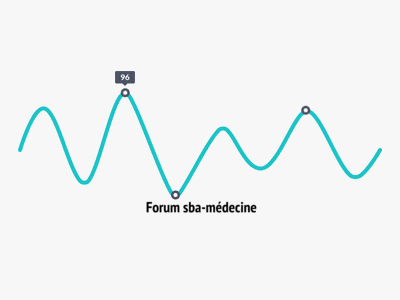
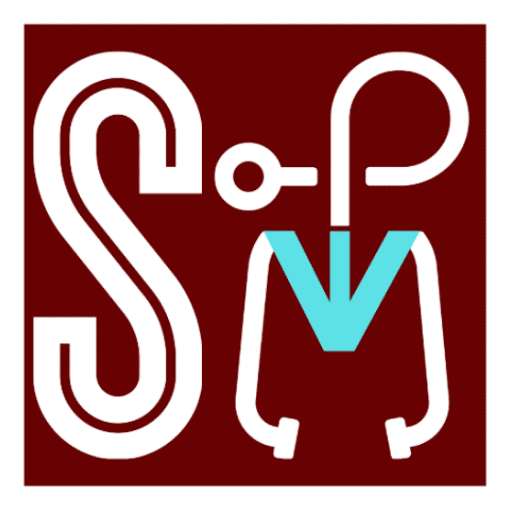













 laisser un commentaire rapide:
laisser un commentaire rapide: